在现代社会中手机已经成为我们生活中不可或缺的工具之一,有时我们会遇到一些问题,比如手机屏幕的显示方向不符合我们的需求。对于华为手机用户来说,调整手机屏幕的横屏或竖屏模式并不难。华为手机提供了简单而方便的设置选项,让我们能够轻松地调整屏幕的显示方式,使其适应我们的使用习惯。接下来让我们一起来了解一下在华为手机上如何设置横屏和竖屏显示。
华为手机如何调整横屏竖屏显示
1.下滑右侧屏幕在手机主界面下滑右侧屏幕。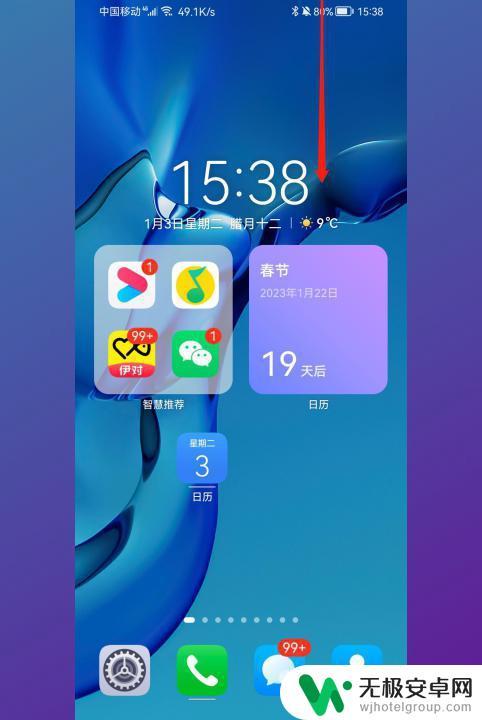
2.点击编辑在控制中心的界面点击编辑。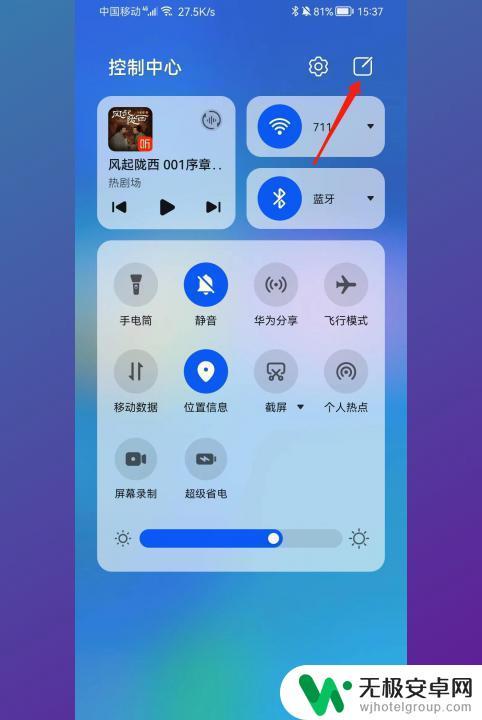
3.点击编辑快捷开关在弹出的浮框中点击编辑快捷开关。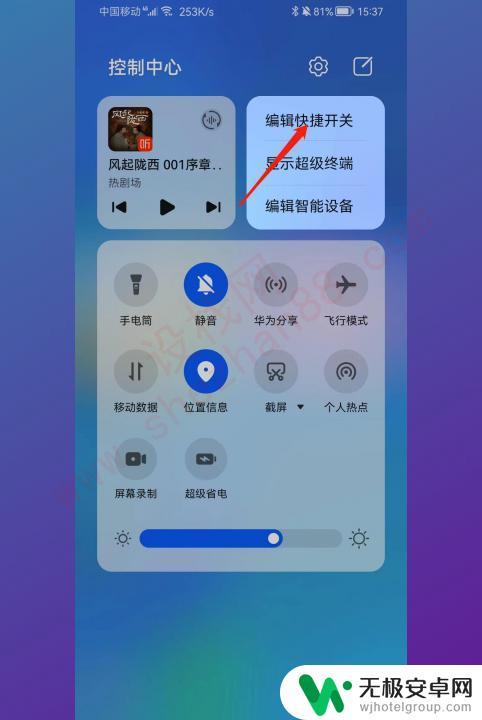
4.将自动旋转拖至应用框在编辑快捷开关界面长按自动旋转拖至应用框。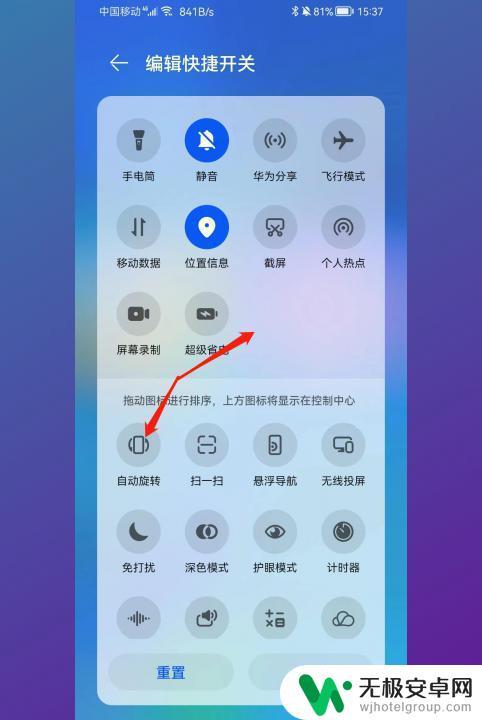
5.点击完成在拖至完成的界面点击完成。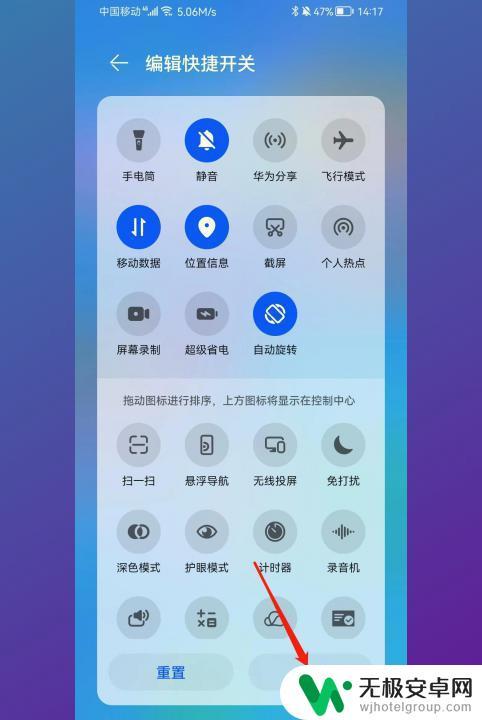
6.点击自动旋转在控制中心的界面点击亮的自动旋转即可设置。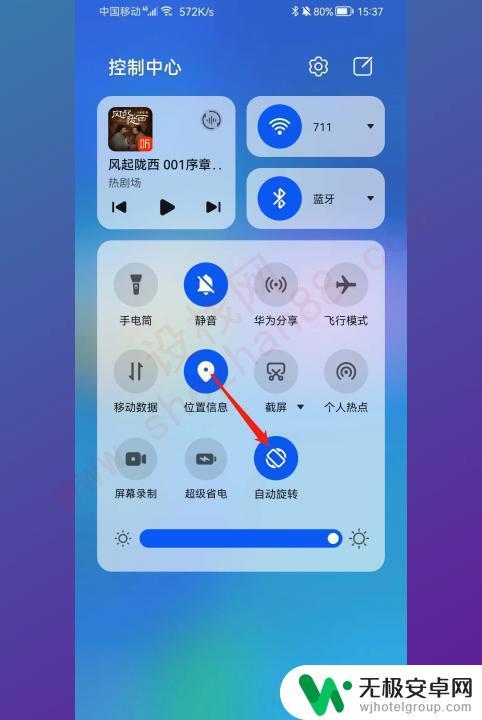
以上是手机设置横屏竖屏的方法,如果你遇到这个问题,可以尝试根据以上步骤解决,希望对你有帮助。











